
Ang teknolohiya ng pag-record ng video mula sa screen ay nagbibigay-daan sa mabilis mong makuha ang lahat ng nangyayari, i-save ang rekord sa lokal o naaalis na media para sa karagdagang pag-edit o pagtingin. Kung isinasaalang-alang mo ang Windows 10, maraming mga gumagamit ang alam na mayroon itong built-in na pag-andar, na, sa kasamaang palad, ay wala sa Windows 7. Dahil ang mga may-ari ng bersyon na ito ng operating system ay kailangang gumamit ng paggamit ng Karagdagang mga pondo sa anyo ng software ng third-party, na kung saan at ito ay tatalakayin.
Tulad ng makikita mo, nakikipag-ugnayan sa OCAM screen recorder ay sobrang simple, ngunit walang mga natatanging tool na karapat-dapat sa espesyal na pansin. Maaari mong tandaan lamang ang libreng application. Kung hindi ka angkop sa iyo dahil sa iyong pagtanda, nag-aalok kami ng pagpili ng susunod na dalawang pagpipilian.
Paraan 2: Bandicam.
Kung mas gusto mong i-record ang pagpasa ng mga laro o mga materyales sa pagsasanay, dapat mong tiyak na bigyang-pansin ang bandicam, dahil ang application na ito ay matagal na naging popular na mga lugar na ito. Narito ang lahat ng mga kinakailangang setting na nagbibigay-daan sa iyo upang flexibly i-configure ang audio capture device, ang web chamber, i-install ang naaangkop na lugar o piliin agad ang laro mode. Tulad ng para sa rekord, ito ay nangyayari dito tulad nito:
- Siyempre, kaagad pagkatapos i-install ang bandicam, maaari kang pumunta nang direkta sa pagkuha ng kung ano ang nangyayari sa screen, gayunpaman, inirerekomenda pa rin na tukuyin ang mga pangunahing parameter at karagdagang mga pagpipilian na hindi naka-marka. Ang ilang mga materyales sa aming website ay makakatulong upang maunawaan ang lahat ng ito sa mga sumusunod na link.
- Susunod, lumipat sa seksyong "Home". Mayroong ilang mga mode ng operasyon - pumili ng isa sa mga komportable at pumunta sa susunod na hakbang.
- Pagkatapos tukuyin ang isa sa mga uri ng pagkuha mula sa itaas, ipapakita ang panel kung saan ipapakita ang pangunahing impormasyon. Sa kanan mayroong mga karagdagang tool na nagbibigay-daan sa iyo upang kumuha ng isang snapshot ng screen o gamitin ang pagguhit function.
- Tulad ng handa ka nang mag-record, mag-click lamang sa pindutan ng "Start Record" o gamitin ang F12 standard hot key. Sa pamamagitan ng paraan, maaari kang pumili ng isang ganap na anumang kumbinasyon o key, palitan ito F12 sa mga setting.
- Pagre-record alinman sa pamamagitan ng pangunahing window ng programa, na hindi palaging maginhawa, o sa pamamagitan ng pagpindot sa lahat ng bagay sa parehong key.
- Tulad ng naunang tinalakay na bersyon, ang bandicam ay lumilikha ng sarili nitong folder sa seksyong "Mga Dokumento", kung saan ang lahat ng mga materyales ay nai-save bilang default. Ang naka-save na lugar na ito ay na-edit ng lahat ng bagay sa parehong window na may mga setting.
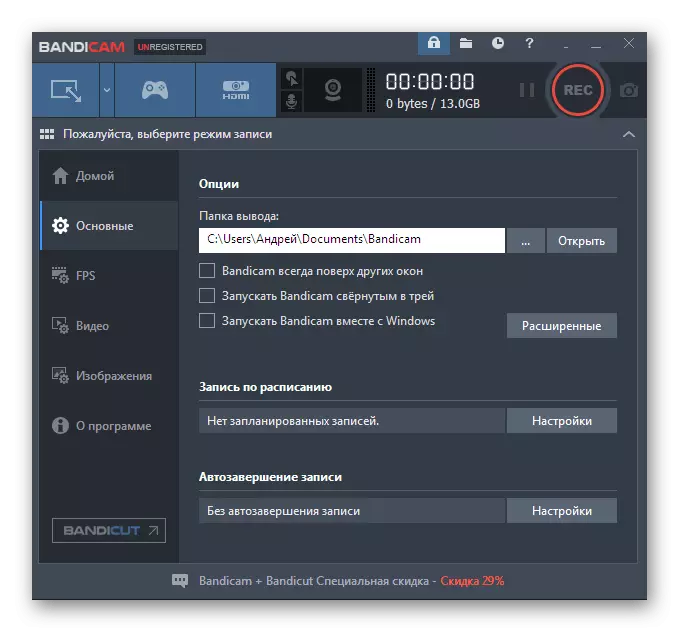
Magbasa nang higit pa:
Pag-on ng mikropono sa Bandicam.
Pag-configure ng Programang Bandicam upang i-record ang mga laro
Paano mag-set up ng tunog sa Bandicam.
Paano baguhin ang boses sa bandicam.
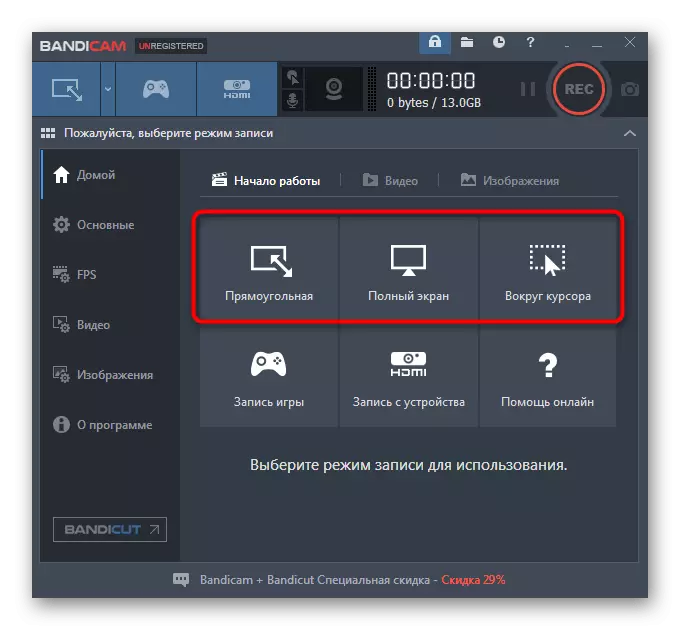
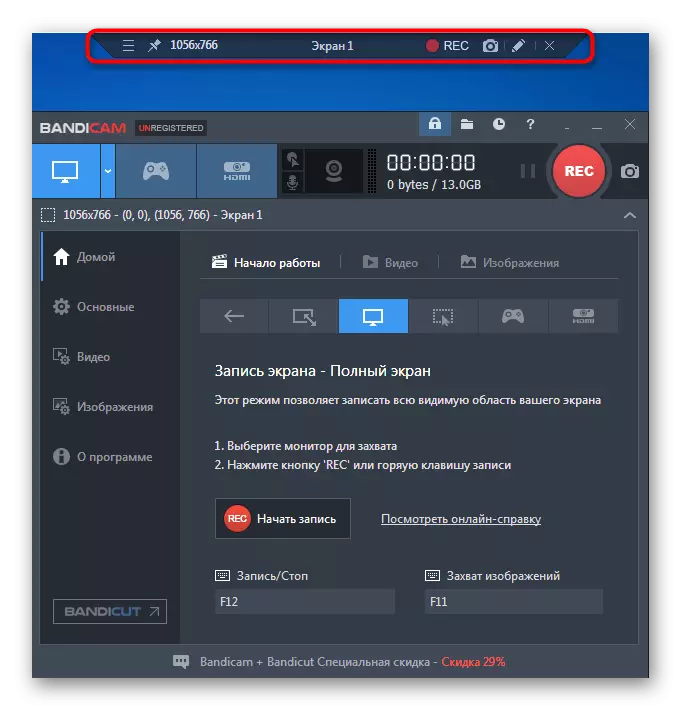
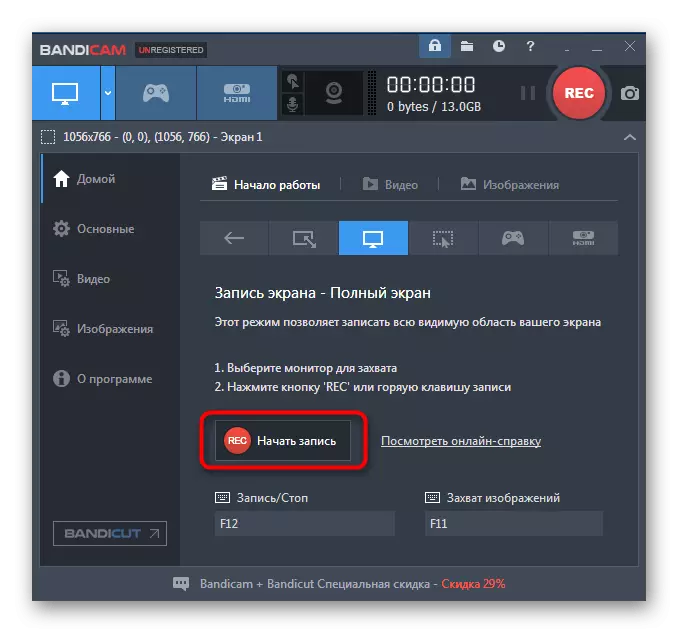
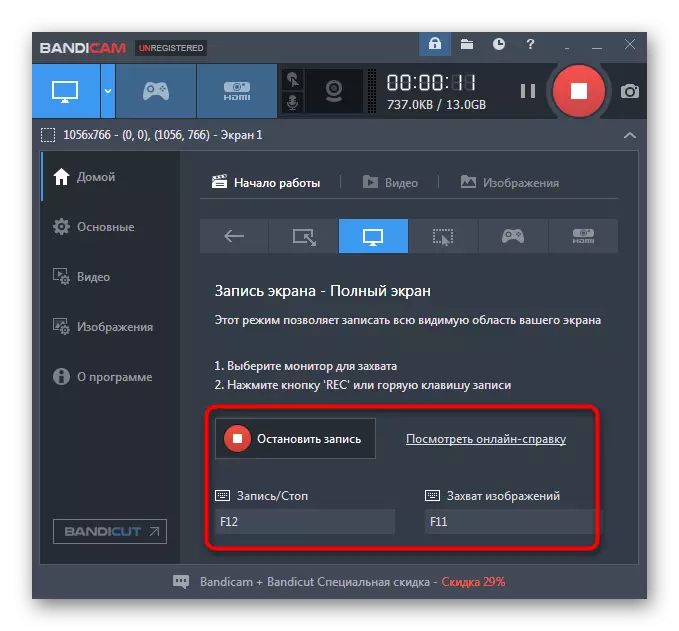
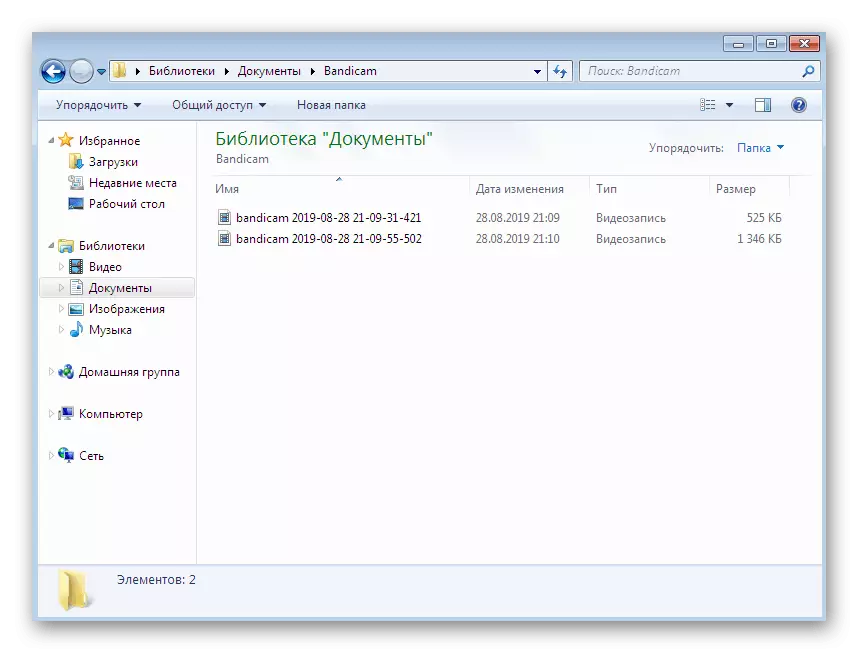
Sa itaas, nakipag-usap na kami tungkol sa natitirang dalawang programa na tatalakayin sa artikulong ito ay binabayaran. Alinsunod dito, bumaba rin ang bandicam sa ilalim ng kategoryang ito. Mula sa mga paghihigpit na nagkakahalaga ng pagpapakita ng pagkakaroon ng isang watermark na pag-uulat sa paggamit ng partikular na tool na ito. Maaari mong alisin ito sa pamamagitan lamang ng pagbili ng lisensya at pagpaparehistro sa pamamagitan ng opisyal na website.
Magbasa nang higit pa: Pagpaparehistro ng buong bersyon ng Bandicam
Paraan 3: Studio ng Movavi Screen Recorder.
Kami ay maayos na napili sa huling software na tinatawag na Movavi Screen Recorder Studio. Ang sikat na domestic kumpanya Movavi ay matagal na pagmamanupaktura ang pinaka-magkakaibang mga produkto na nagbibigay-daan sa iyo upang i-record at i-edit ang mga materyal na video. Ang screen recorder ay pumapasok din sa listahang ito. Kabilang sa pag-andar nito ang parehong mga pamilyar na mga tool at natatanging, isa sa kung saan ang aming banggitin pa.
- Pagkatapos simulan ang Movavi screen recorder studio, isang maliit na window at isang frame na nagpapakita ng lugar ng pagkuha ay lilitaw bago ang gumagamit. Sa kaliwa sa menu ay na-edit ng parameter na ito sa pamamagitan ng pagpili ng isang libreng zone o isang indikasyon ng eksaktong resolution.
- Pagkatapos ay huwag kalimutang i-configure ang webcam, system sound at microphone. Kung ang icon ay berde, pagkatapos ay ang tunog ay nakasulat, at ang dami ng kontrol ay matatagpuan sa kaliwa.
- Pinapayuhan namin kayo na tingnan ang menu ng mga setting ng indibidwal. Ang mga karaniwang parameter, hotkey, epekto at lokasyon ng mga materyales ay binago dito.
- Sa pagtatapos ng paghahanda sa trabaho, itakda ang timer upang magsulat ng oras o agad na pindutin ang pindutan upang simulan ang pagkuha.
- Ang isang abiso ay lilitaw na ang sample na bersyon ng software na may ilang mga paghihigpit ay ginagamit, at ang mga hotkey ay mamarkahan para sa mabilis na kontrol sa pag-record.
- Sa pinakadulo sa ibabaw ng lugar ng pagkuha, nakikita mo ang katayuan ng pag-record, at mas mababa sa lahat ng bagay sa parehong control window ay maaaring i-pause o kumpletuhin ang proseso.
- Pagkatapos tumigil, ang isang bagong window ay magbubukas sa editor. Ito ay isang natatanging tampok. Narito ang pag-record ay binago, na nagtatakda ng tunog, epekto, at pinutol din ang mga dagdag na puntos. Mag-click sa "Ipakita ang file sa folder" upang pumunta sa view.
- Ang isang browser na may direktoryo ay magbubukas, kung saan sa pamamagitan ng default ang lahat ng mga clip sa MKV format ay nai-save.
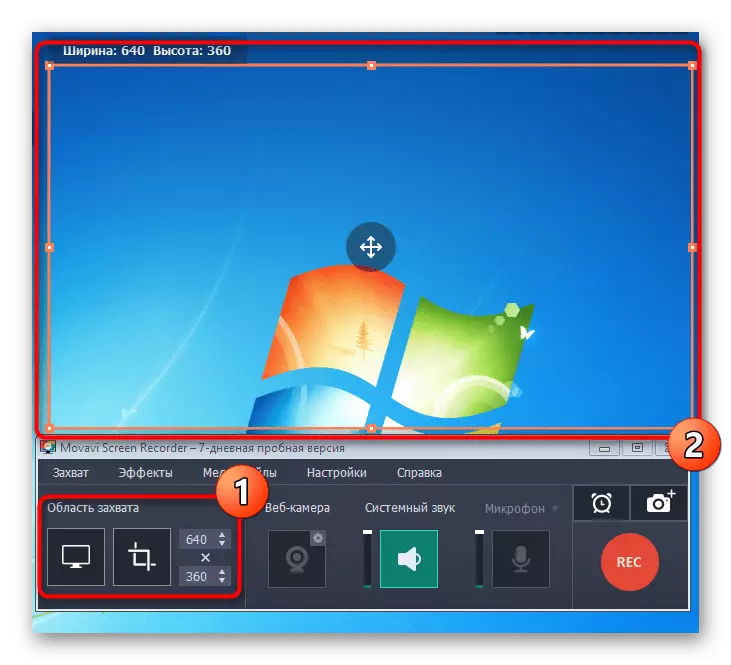
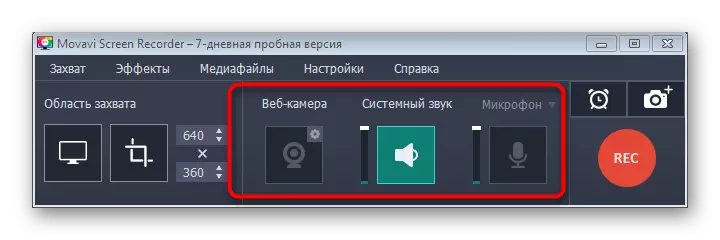
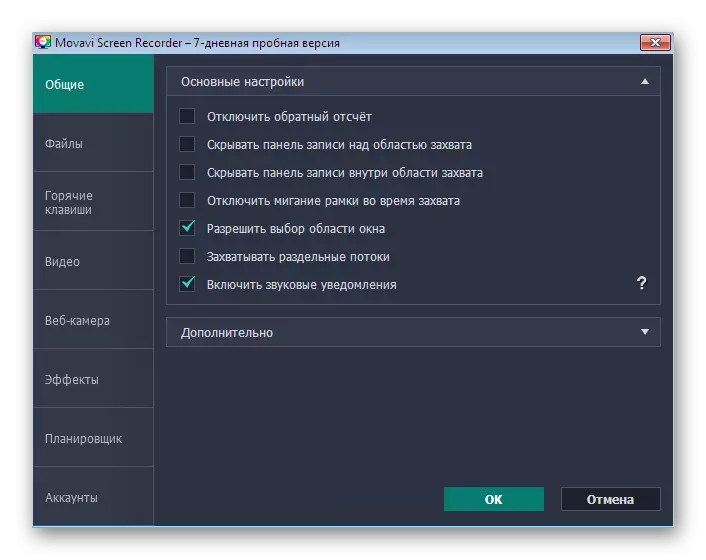

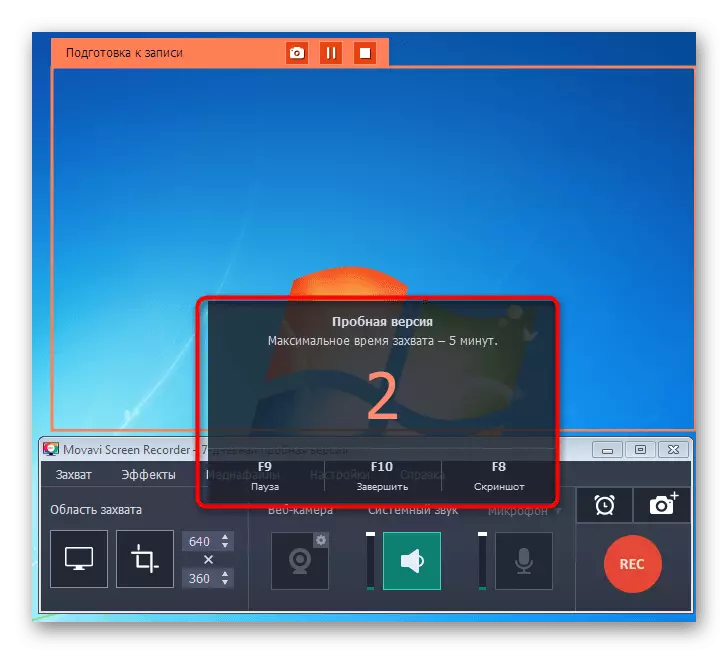
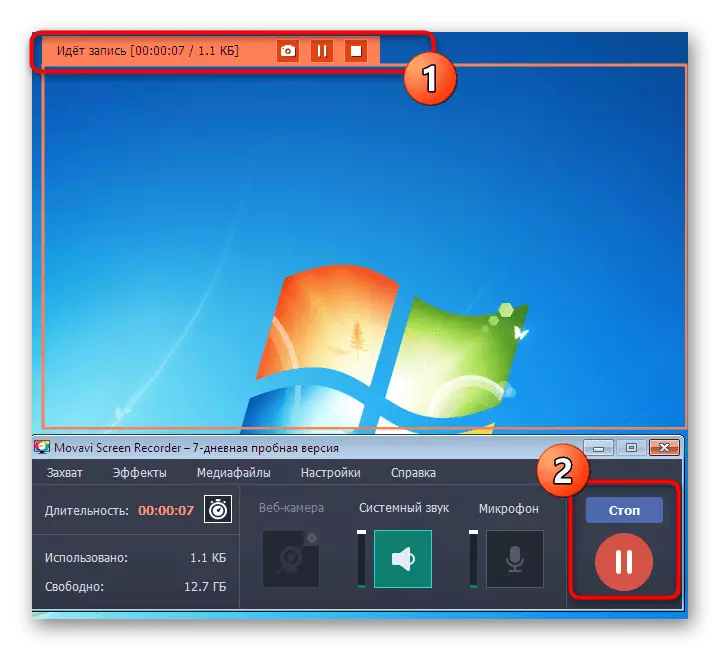
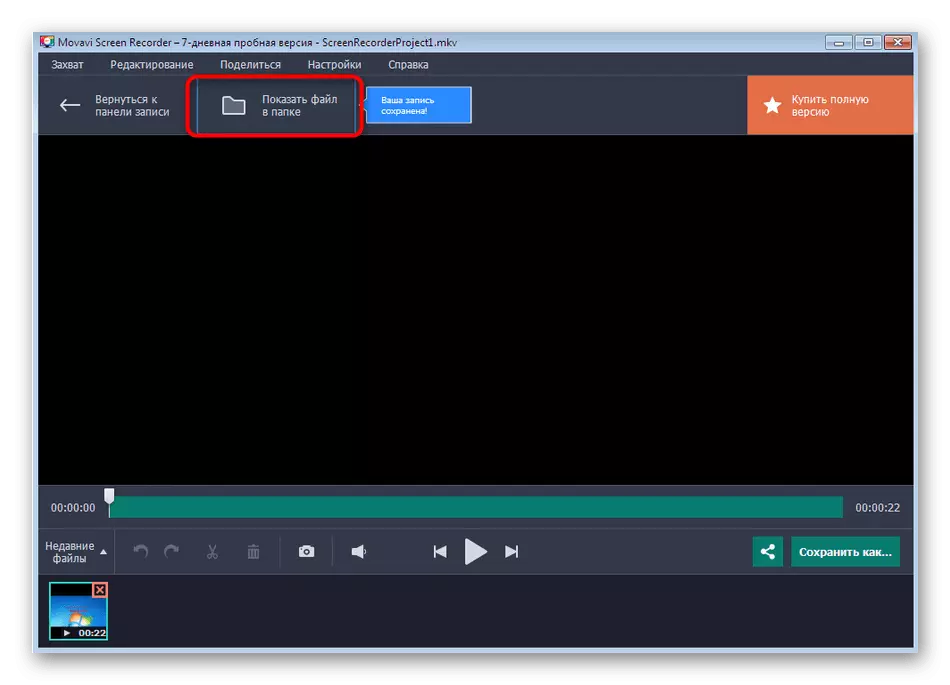
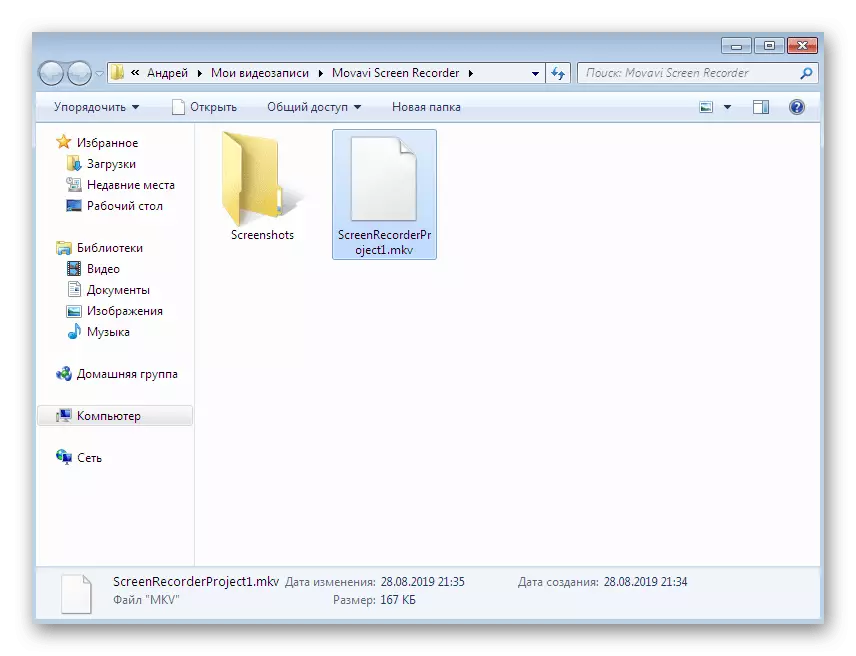
Ang panahon ng pagsubok ng The Movavi Screen Recorder Studio ay binubuo ng pitong araw, at ang mga kondisyon ng paggamit ay pumapasok sa pagpapataw ng isang watermark at pagtatala sa pag-record sa loob ng limang minuto. Gayunpaman, ito ay sapat na upang maging pamilyar sa buong pag-andar ng software na ito at magpasya kung gamitin ito sa isang patuloy na batayan.
Sa itaas, isinasaalang-alang lamang namin ang tatlong kinatawan ng software na nagbibigay-daan sa iyo upang i-record ang video mula sa screen. Ngayon ay may isang malaking bilang ng mga katulad na solusyon mula sa mga developer ng third-party. Ang lahat ng mga ito ay hindi naglalarawan sa balangkas ng isang maliit na artikulo, bukod sa algorithm ng trabaho halos lahat ng dako ay pareho. Kung hindi ka nasisiyahan sa alinman sa mga tool na tinalakay sa itaas, suriin ang pagsusuri sa isa pang popular ayon sa ganitong uri, habang binabaling ang link sa ibaba.
Magbasa nang higit pa: Pagkuha ng pagkuha ng video mula sa screen ng computer
